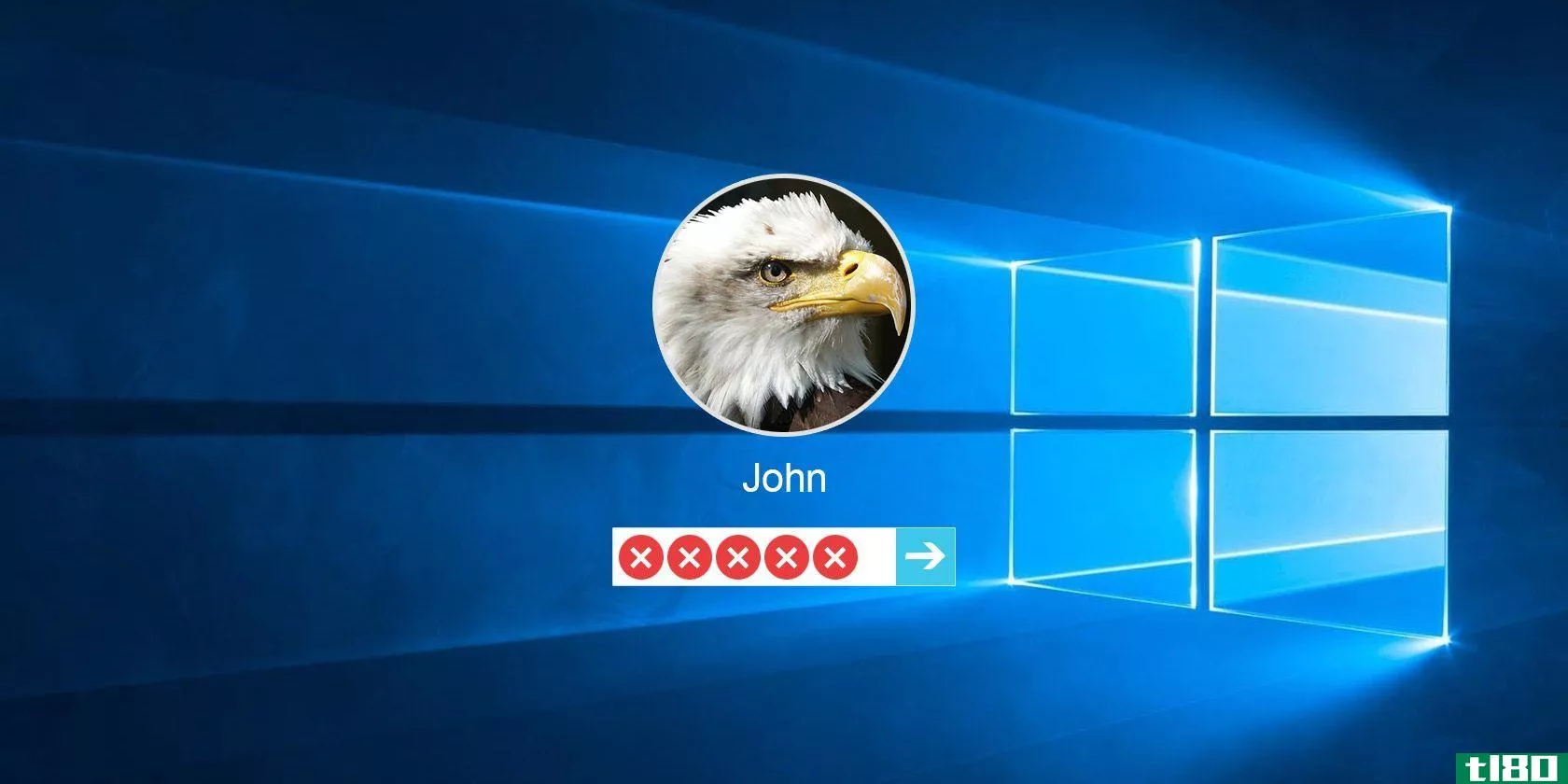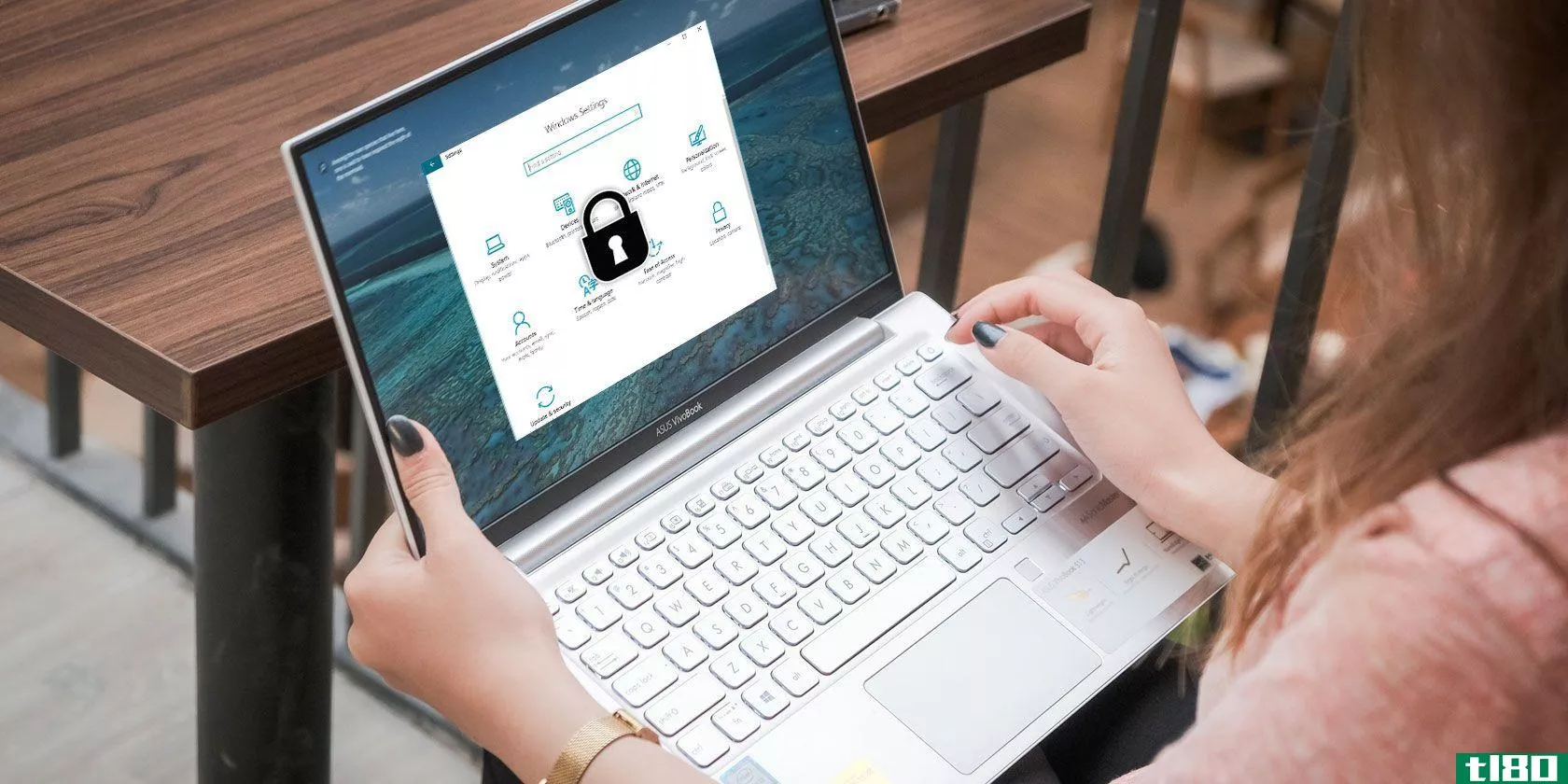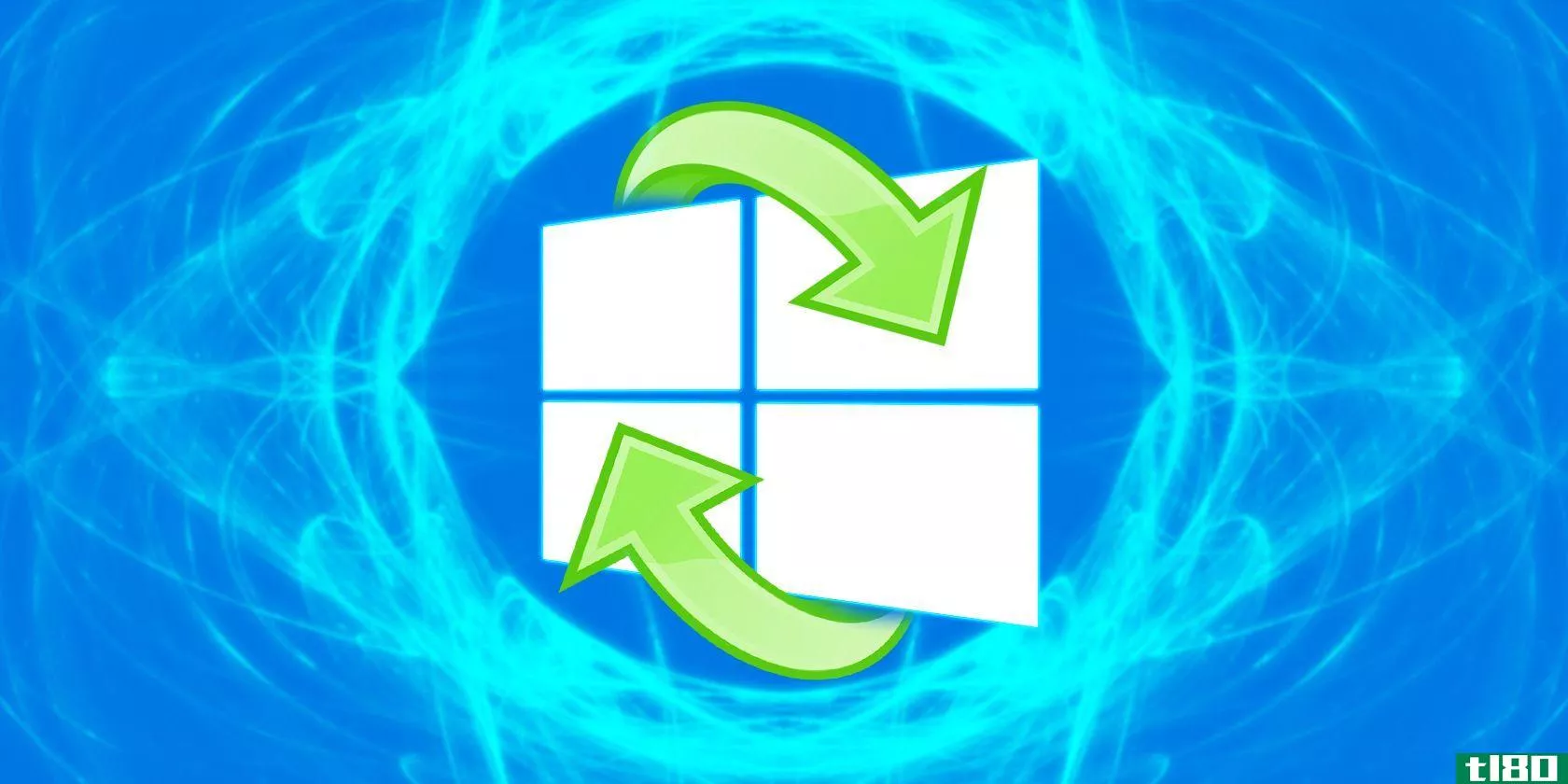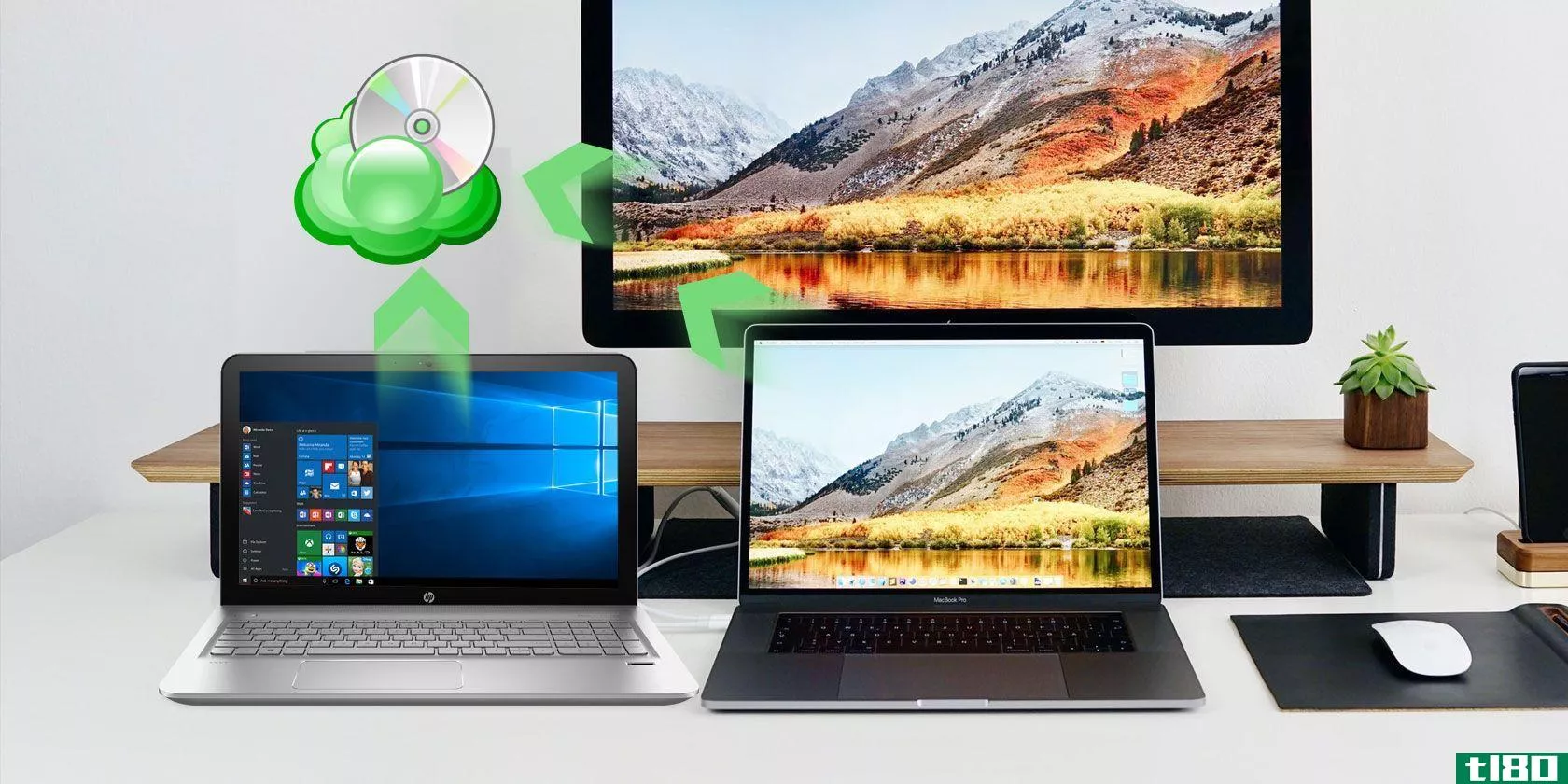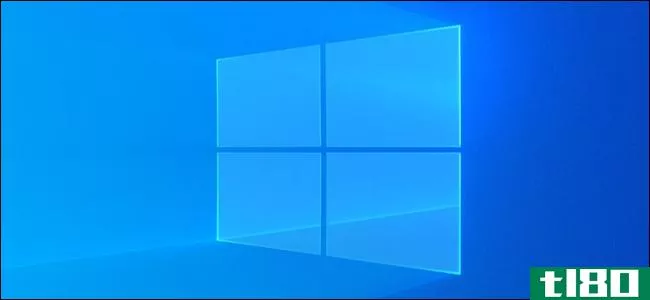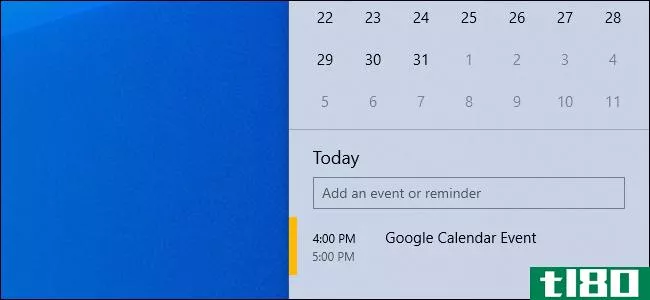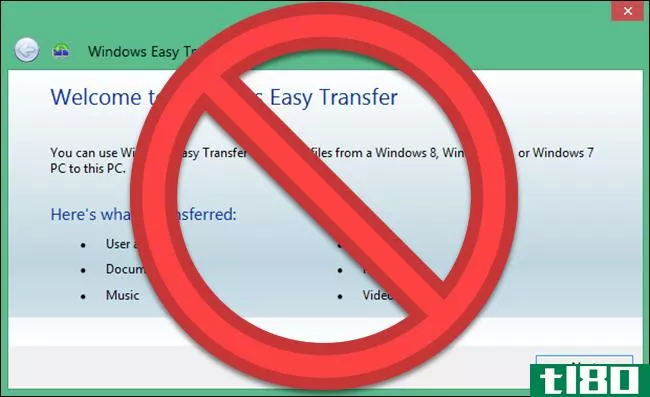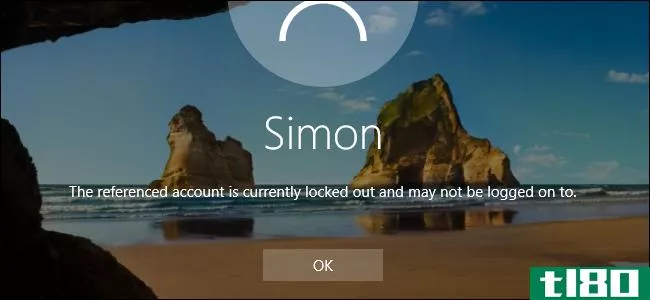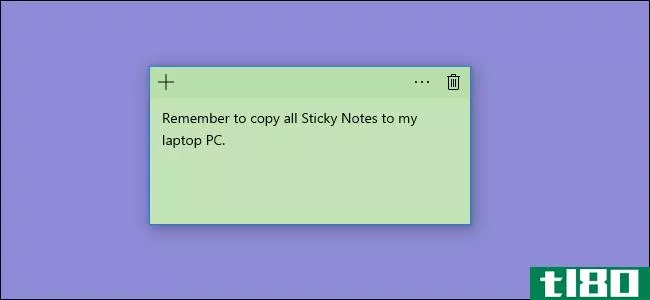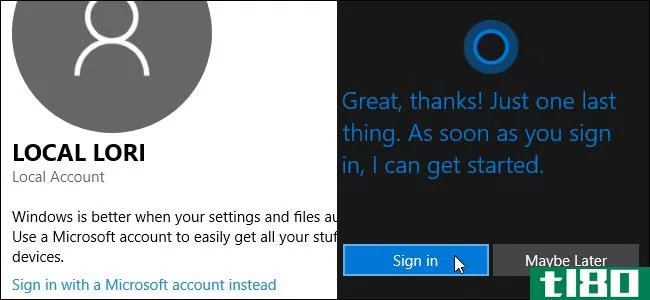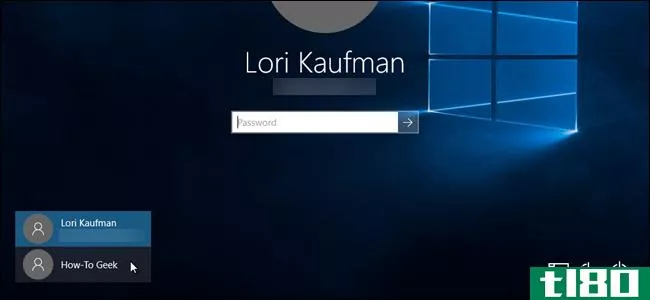如何将您的windows 10帐户还原为本地帐户(在windows应用商店劫持它之后)
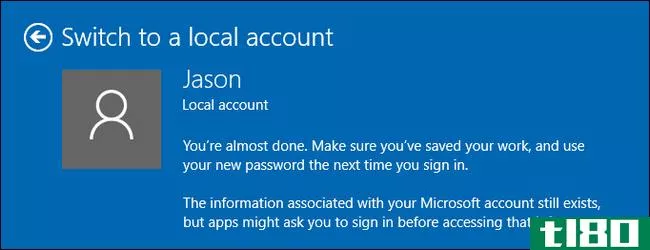
如果您的Windows10用户帐户当前是一个Microsoft帐户(由您选择,或者因为您以某种方式连接到该帐户中),那么如果您知道在何处查找,很容易将其还原为本地帐户。请继续阅读我们的演示。
更新:windows10的界面有了一些变化,windows10的安装程序比以往任何时候都更努力地推动微软的帐户。按照以下说明在最新版本的Windows 10上切换到本地用户帐户。
我为什么要这么做?
虽然使用Microsoft帐户作为您的登录有很多好处(例如,同步文件和浏览器历史记录),但许多人更喜欢将他们的Windows登录作为一种完全独立的体验和实体,而不是他们可能拥有的任何在线帐户(包括Microsoft帐户)。
相关:Windows10中需要Microsoft帐户的所有功能
在大多数情况下,很容易防止自己最终使用一个或另一个帐户,因为您可以很容易地选择一个您想要的,当您最初安装Windows或设置Windows为第一次购买您的PC后。
但是最近,我们发现了一种超级恼人的方式,即您的本地用户帐户在未经您许可的情况下自动转换为Microsoft帐户:当您第一次在新的Windows 10 PC上登录Windows应用商店时,您的本地用户帐户(例如“Bill”)会无缝切换到您用于Windows应用商店的任何电子邮件地址(例如“bill@whythehellyoudothi**oft.com”).
这不仅是一个烦恼,但如果你最终在一些喜剧的错误的情况下,有人谁不是你登录到Windows应用商店,然后它将您的本地用户帐户转换为一个Microsoft帐户与他们的登录凭据。更复杂的问题是,你需要他们的密码来解除混乱(而且,如果你在解决问题之前锁定你的计算机或注销,你只需要他们的密码就可以访问你的计算机)。让人们使用微软风格的登录而不是本地用户登录,这一切都相当奇怪,而且是一个非常糟糕和卑鄙的出价。
将microsoft帐户转换回本地用户
无论你有一段时间的微软帐户,你只是想把它切换回一个本地用户或你有一个类似的经验,我们的Windows商店劫持了你的整个用户帐户,扭转一切的过程是非常简单的,如果你知道在哪里找。
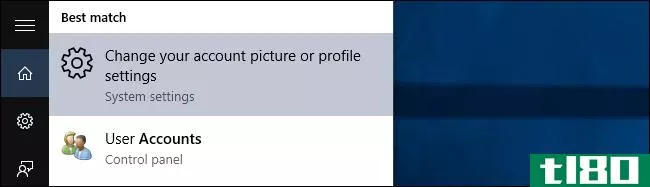
在有问题的Windows 10 PC上,导航到“帐户”菜单。你可以通过多种方式来实现这一点(比如通过控制面板进行一次曲折的旅行),但最快的方法是在Windows10开始菜单的搜索框中键入“accounts”,然后选择“Changeyourcountpicture or profile settings”,如上面的屏幕截图所示。
当帐户设置菜单打开时,您将看到,如下面屏幕截图中的顶部箭头所示,现在处于活动状态的Microsoft帐户的电子邮件地址。
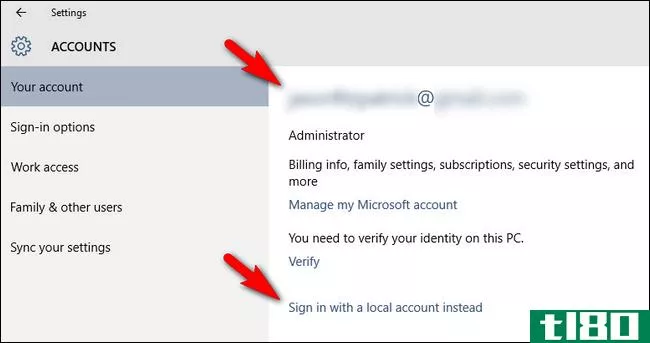
在下面,您将找到一个链接,由第二个箭头指示,标记为“使用本地帐户登录”。点击那个链接。
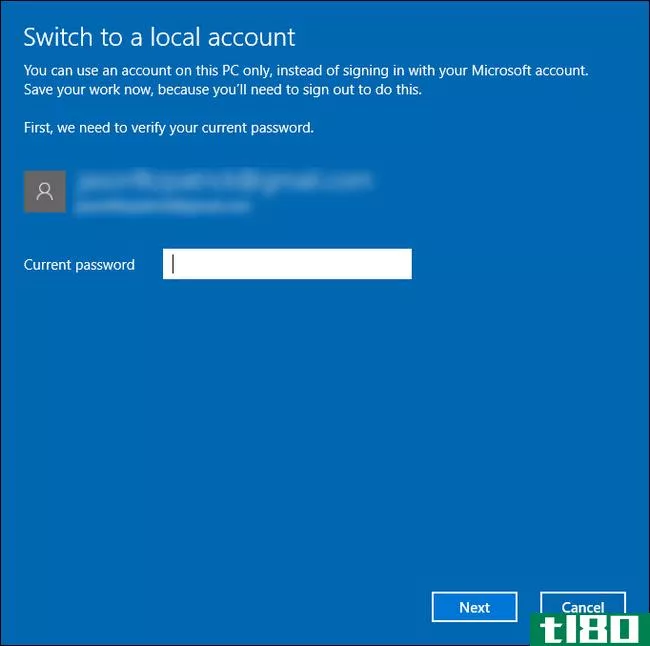
您将再次确认帐户,并被要求**密码(如果是您的帐户,则不会太糟糕,如果您的侄子或类似人员登录到您计算机上的Windows应用商店并触发了这一系列事件,则会有点恼人)。单击“下一步”。
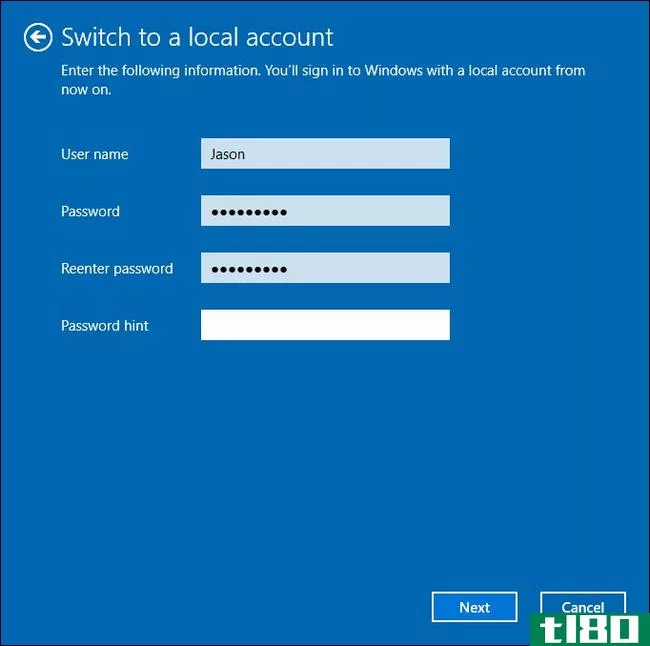
输入一个新的本地用户名和密码(如果你和我们所处的情况相同,那么new表示在事情变得混乱之前你非常满意的旧用户名和密码)。单击“下一步”。
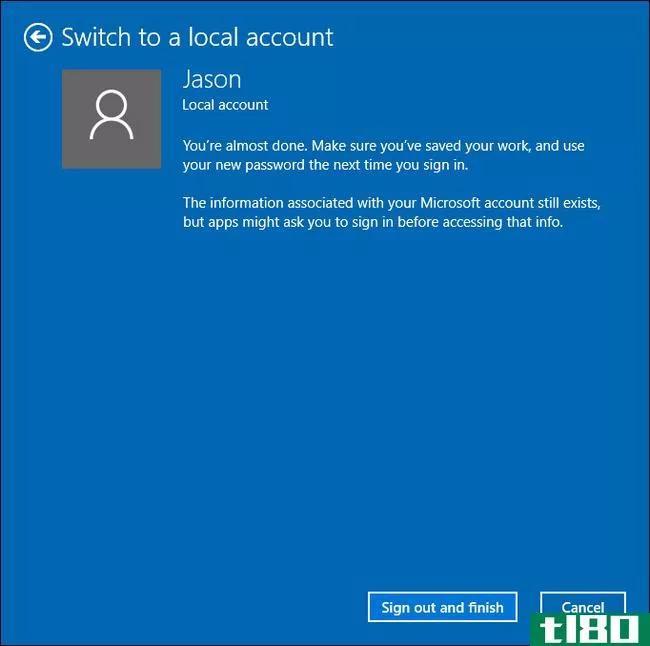
最后一页是对该过程的确认,并提醒您这只会更改本地登录,而不会更改您的Microsoft帐户。单击“注销并完成”。奇怪的是,注销并将Microsoft帐户转换为本地帐户并没有改变Windows应用商店应用程序的任何内容,我们仍然使用Microsoft用户帐户登录。在我们看来,他们可以简单地让我们登录到Windows应用商店在第一时间没有所有这些废话,并节省了我们在这个过程中的一堆步骤!
有一个关于Windows10的紧迫问题吗?给我们发邮件询问@tl80.cn我们会尽力回答的。
- 发表于 2021-04-10 05:18
- 阅读 ( 136 )
- 分类:互联网
你可能感兴趣的文章
如何重置丢失的windows 10密码
...突然不接受密码,或者在更新过程中密码出错,下面介绍如何在Windows 10上重新进入你的帐户。 ...
- 发布于 2021-03-11 19:51
- 阅读 ( 323 )
如何使用windows10:您迫切需要解答的问题
... 如何启动到安全模式? 如何在Windows10中还原系统? 如何在Windows 10中重置出厂设置? 如何更改Windows 10密码? 如...
- 发布于 2021-03-11 20:41
- 阅读 ( 235 )
如何在Windows10中禁用对设置应用程序和控制面板的访问
... 今天我们将向您展示如何使用注册表编辑器和本地组策略编辑器禁用对PC设置应用程序和控制面板的访问。 ...
- 发布于 2021-03-22 20:27
- 阅读 ( 230 )
cloudberry备份可保护windows、mac和linux上的文件
...文件。由于其他选项是用于商业用途的,因此我们将讨论如何使用Files选项创建备份。 ...
- 发布于 2021-03-26 11:11
- 阅读 ( 208 )
如何在windows10中设置最小密码长度
...期限,这样用户可以在一段时间后生成新密码。 相关:如何在Windows10中设置密码过期日期 pro和enterprise用户:通过组策略设置最小密码长度 对于不想与命令提示符混在一起的人,或者如果您对图形界面感到更舒服,Windows 10 Pro和...
- 发布于 2021-04-02 16:23
- 阅读 ( 208 )
如何使用Windows10任务栏中的日历
...接从任务栏使用基本日历功能,而无需打开应用程序。 如何添加日历事件 要快速添加日历事件,请打开日历弹出窗口并选择要添加事件的日期。例如,如果要添加下个月10日的活动,请单击日历上的该日期。您可以使用月份名...
- 发布于 2021-04-02 21:01
- 阅读 ( 194 )
如何将windows用户迁移到不同的windows 10 pc
...按钮。 你将需要重新安装任何程序来完成事情。 相关:如何使用Windows的文件历史来备份数据 选项2:下载transwiz(免费) 如果您需要转移一个或两个本地帐户,并且不想转换为Microsoft帐户,那么Transwiz是一个很好的选择。但是...
- 发布于 2021-04-03 12:57
- 阅读 ( 200 )